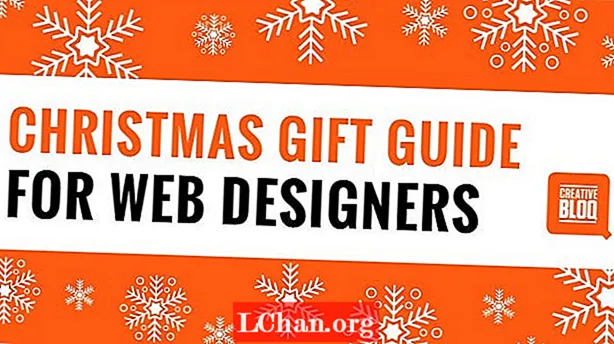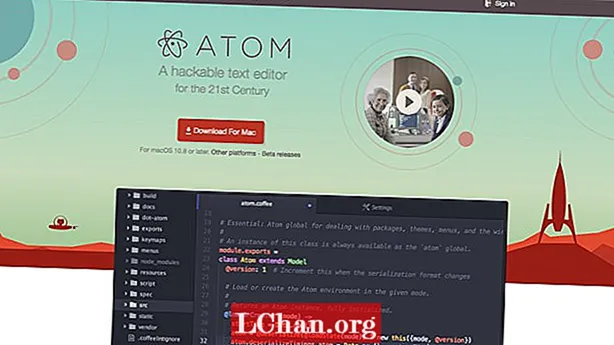Indhold
- Del 1. Fjern Windows 10 US Keyboard under indstilling
- Sådan fjernes US Keyboard i Windows 10 gennem indstillinger?
- Del 2. Sådan fjernes Windows 10 US-tastatur i Kontrolpanel
- Sådan fjernes amerikansk tastatur på Windows 10?
- Del 3. Enkelt og nemmest at fjerne Windows 10-adgangskode - PassFab 4WinKey
- Trin til ændring af Windows 10-adgangskode ved hjælp af PassFab 4WinKey
- Resumé
"Hver gang når jeg vil skifte tastatur, skal jeg først klikke på amerikansk tastatur. Er der nogen måde at fjerne det på? Hjælp, tak."
Har du det samme spørgsmål i tankerne? Nå, dette er et meget almindeligt problem i Windows 10-computeren. Der er mange Windows-brugere, der har det samme spørgsmål i tankerne. Leder du efter løsningen på fjerne amerikanske tastaturvinduer 10? Hvis ja, er du kommet til det rette sted. Her i dette indlæg skal vi tale om, hvordan du fjerner amerikansk tastatur på Windows 10. Lad os flytte til guiden uden at spilde tid.
Del 1. Fjern Windows 10 US Keyboard under indstilling
Nogle gange skal du bruge dit tastatur på dit modersmål på Windows. På det tidspunkt ved de fleste ikke, hvordan man fjerner amerikansk tastatur Windows 10. Hvis du er en af disse brugere, kan du følge nedenstående vejledning for at vide, hvordan du fjerner amerikansk tastatur i Windows 10.
Sådan fjernes US Keyboard i Windows 10 gennem indstillinger?
Trin 1:Først og fremmest skal du åbne adgangsindstillingerne på din Windows 10-computer.
Trin 2: Nu skal du gå til "Tid og sprog".
Trin 3: Derefter skal du trykke på "indstillingerne" for at se alle installerede sprog.
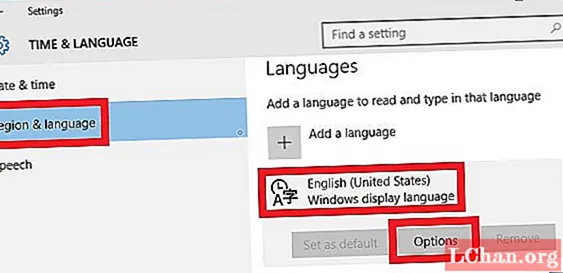
Trin 4: Når ovenstående proces er afsluttet, skal du vælge det tastatur, du vil fjerne, ved at trykke på knappen "Fjern".
Del 2. Sådan fjernes Windows 10 US-tastatur i Kontrolpanel
Kontrolpanel er kontrolcenteret i Windows-operativsystemet, hvorfra du kan styre hele computeren. Hvis du vil fjerne amerikanske tastaturvinduer 10, er det muligt via kontrolpanelet.
Sådan fjernes amerikansk tastatur på Windows 10?
Trin 1: Gå til "kontrolpanelet" ved det allerførste trin ved blot at søge i søgefeltet.
Trin 2: Gå nu til "Tilføj et sprog" eller Skift inputmetoder.
Trin 3: Klik derefter på knappen "Indstillinger" for at se alle de tastatursprog, der er installeret.

Trin 4: Klik på "Fjern" til højre for inputmetoden, og tryk på "Gem" -knappen.
Del 3. Enkelt og nemmest at fjerne Windows 10-adgangskode - PassFab 4WinKey
Nu hvor du ved, hvordan du fjerner amerikansk tastatur Windows 10, er det tid, du lærer om andre indstillinger på Windows 10. Der er nogle indstillinger på din Windows 10-computer, der kræver, at du har administratoradgang til ændringer, især hvis der er mere end en bruger på pc'en. For at foretage disse ændringer skal du kende administratoradgangskoden. Men hvis du ikke kender administratoradgangskoden, kan du ikke ændre indstillingerne. Så det bliver nødvendigt at fjerne eller nulstille den glemte adgangskode til administratorkontoen.
Men at fjerne adgangskoden til administratorkontoen kræver nulstilling af Windows, og du mister dine indstillinger og applikationer, der gør det. Så i stedet kan du ændre Windows-administratoradgangskode ved hjælp af et tredjepartsværktøj som PassFab 4WinKey. Det er et af de bedste Windows 10-værktøjer til gendannelse af adgangskoder på markedet til dato. Det giver dig mulighed for at ændre Windows 10-adgangskoden til administratorkontoen, den lokale konto såvel som Microsoft-kontoen. Du kan endda ændre administrator- eller lokaladgangskoden til domænebrugeren ved hjælp af dette værktøj.
Trin til ændring af Windows 10-adgangskode ved hjælp af PassFab 4WinKey
Du kan oprette en gendannelsesdisk til Windows-adgangskode og bruge den til at nulstille Windows-adgangskoden. Der er to måder at oprette disk til gendannelse af adgangskode ved hjælp af PassFab 4WinKey.
Metode 1: Brug af Quick Recovery Wizard
Trin 1: Download og installer PassFab 4Winkey Windows Password-gendannelse på en computer.
Trin 2: Vælg en boot-medieenhed, såsom en CD / DVD eller USB, for at oprette en Windows-adgangskodegendannelsesdisk ved at klikke på alternativknappen.

Trin 3: Tryk derefter på knappen "brænd" for at begynde at brænde.
Trin 4: Hvis du bliver bedt om det, skal du klikke på "Ja" for at slette alt fra den valgte disk, hvis du bruger USB-flashdrev.

Metode 2: Brug af avanceret gendannelsesguide
Trin 1: Start PassFab 4WinKey, og klik på "Advanced Recovery Wizard" i bunden af PassFab 4Winkey-grænsefladen.

Trin 2: Du skal vælge Windows-versionen af målcomputeren, hvis du ved, at andre vælger ikke angiver.

Trin 3: Vælg nu valg af bootmedie og tryk på knappen "Brænd" for at starte brændeprocessen.
Trin 4: Klik på Ja, hvis forfremmet for at fortsætte brændingsprocessen.

Når du har oprettet Windows-adgangskodedrivningsdisken, skal du følge nedenstående trin for at nulstille eller fjerne Windows 10-adgangskoden -
Trin 1: Indsæt disketten til gendannelse af adgangskode til din computer, og start i startmenuen ved at trykke på F12 eller ESC efter genstart af computeren.
Trin 2: Vælg derefter Boot fra gendannelsesdisken, og PassFab 4WinKey starter.

Trin 3: Når Windows-værktøjet til gendannelse af adgangskode vises, skal du vælge operativsystemet og klikke på "Nulstil din adgangskode".

Trin 4: I brugergrænsefladen til næste vindue skal du vælge brugernavnet og indtaste den nye adgangskode. Tryk derefter på knappen "Næste" for at ændre computeradgangskode windows 10.

Trin 5: For at fjerne adgangskoden skal du bare lade det nye adgangskodefelt være tomt og klikke på Næste.
Trin 6: Når ovenstående proces er afsluttet, skal du klikke på knappen "Genstart".
Resumé
Windows 10 bruges i de fleste lande, som tilfældigvis ikke bruger det amerikanske tastatur. Men når folk installerer deres eget landes tastatur på Windows 10, skifter det automatisk til amerikansk tastatur. Desuden sker det igen og igen, og de vil vide, hvordan man fjerner det amerikanske tastatur Windows 10 for godt. Hvis du er disse brugere, fortæller denne artikel dig processen med at fjerne amerikansk tastatur Windows 10. Hvis du vil fjerne Windows 10-administratoradgangskode, skal du bruge PassFab 4WinKey. Med dette værktøj kan du fjerne Windows 10-adgangskoden uden at risikere datatab.